【GCP基礎】サービスアカウントからBigQueryの操作を行う。
会社でGCP関連の無茶振りが来たので、自分用のメモとして書きます。
サービスアカウントの作成
サービスアカウントの作成をクリック
 そうすると、サービスアカウント情報を入力するペーパーが表示されます。
ここで、役割の選択を選択しないと権限がないと怒られるので、今回はBigQueryの管理者権限を設定します。
また、Googleは、最低限の役割を付与し、適宜サービスアカウントを作成することを推奨していますがゴニョゴニョしたいしサンプルなんでおk。
そうすると、サービスアカウント情報を入力するペーパーが表示されます。
ここで、役割の選択を選択しないと権限がないと怒られるので、今回はBigQueryの管理者権限を設定します。
また、Googleは、最低限の役割を付与し、適宜サービスアカウントを作成することを推奨していますがゴニョゴニョしたいしサンプルなんでおk。
キーの作成
ここで、新しい秘密鍵を生成をチェックし、JSON
を選択すると作成後、認証ファイルがダウンロードされます。今生成しなくても、サービスアカウントの詳細->キーの生成から認証ファイルを作成できます。

実行PGの作成
必要なクライアントライブラリは一つだけです。これ一つで認証系のライブラリも入ってくれるので、便利といえば便利ですが、個人的には別にしてくれてもいいかなって気はしますが。
これが、実行ファイルですが、ダウンロードしたファイル名は
credential.jsonに変更しています。 ここでは、データセットの作成とその一覧を表示しています。 データセットは、
dataset_yyyy_MM_dd_hh_mm_ssで動的にデータセット名を変更しています。 21行目〜24行目がサービスアカウントの認証ですが、認証ファイルを読み込んで*1、ServiceAccountCredentialsクラスの生成で指定するだけです。
実行結果は以下のようになります。
ata set id: {datasetId=dataset_2018_09_11_10_51_52, projectId=gbq-lab} show data set dataset_2018_09_11_10_50_19 dataset_2018_09_11_10_50_40 dataset_2018_09_11_10_51_52
意外と簡単。
*1:認証ファイルはClassLoaderを使っているので、src/main/resources配下においてください。
React Nativeの始め方
React Nativeの環境構築
前回の記事で少しでも興味を湧いた人や、開発してみたいって思ってくれた人のためにReact Nativeでの開発環境などを紹介します。
※私はmacユーザーなので、ここではmacOSの説明のみです。
また、時間があればWindowsの記事も書こうと思います。
インストールしてみよう
ReactNativeでは以下の手順が必要です。
- Node
- Watchman
- React Nativeコマンドラインツール
- Android Studio
- Xcode
- Welcome to React Native !!!
では上記ツールをインストールしていきましょう!
1.Nodeのインストール
公式ではHomebrewを使用してNodeをインストールすることをおすすめしています。
Homebrewをインストールしてない人は上記公式HPからインストールしてください。
では、Homebrewがある人は下記コマンドでNodeをいれましょう!
brew install node※すでにNodeをインストールしている人はバージョンが4以上であること確認してください。
2.Watchmanのインストール
WatchmanもNodeと同じようにbrewからインストールできます。
brew install watchmanWatchman | A file watching service - Watchman
Watchmanとは簡単に説明するとファイルを監視し変更された時のログを取るためのツールです。
これによりReact Nativeにおいて実行する際のビルド時間を大幅に短縮できます。
サクサク開発したい人はいれておきましょう!
3.React Nativeのコマンドラインツール
npm install -g react-native-cliNodeをインストールする際にnpmは付属してるのですぐにインストールできます。
これはReact Nativeプロジェクトの作成や実行時に使用するので必須です。
4.Android Studioのインストール
※iOSでしかしたくないっと思ってる信者さんは必須ではありません。
基本的に公式は日本語化されているので、細かい説明は省略しますがカスタムインストールをおこなってください。
セットアップウィザードが起動したらカスタムインストールを選択肢し次のツールをインストールしてください。
Android SDKAndroid SDK PlatformPerformance (Intel ® HAXM)Android Virtual Device
次へ次へを実行していくと「Androidスタジオへようこそ」が表示されます。
そこから、「設定」>「SDKマネージャ」をクリックし、Android 6.0をインストールしましょう。
そこでは以下にチェックをいれてください。
Google APIsAndroid SDK Platform 23Intel x86 Atom_64 System ImageGoogle APIs Intel x86 Atom_64 System Image
次に、[SDKツール]タブを選択して、[パッケージの詳細を表示]の横にあるチェックボックスをオンにします。 「Android SDK Build Tools」の項目を探して展開し、Android SDK Build-Tools 23.0.1が選択されていることを確認します。
最後に、「適用」をクリックしてAndroid SDKおよび関連するビルドツールをダウンロードしてインストールします。
次にパスの設定を行います。
コマンドの設定ファイル(~/.profileなど)に以下を追記します。
export ANDROID_HOME=${HOME}/Library/Android/sdk
export PATH=${PATH}:${ANDROID_HOME}/tools
export PATH=${PATH}:${ANDROID_HOME}/platform-tools追記して保存したあと、
source ~/.profileをコマンドで実行します。
設定し終わったら適当なプロジェクトを作成してエミュレータを起動させましょう。
アプリをビルドして実行する | Android Studio
エミュレータの作成方法などはここに書いているので、端末やAndroid OSのバージョンはお好きなものを使用しておいてください。
※因みに、実機でデバックする場合はUSBでPCと繋いで置くだけでいいです。
Xcodeのインストール
App Storeからインストールするか、上記ディベロッパサイトのダウンロードからインストールしてください。
すでにXcodeをインストールしている場合はXcodeのバージョンが8以上であることを確認しておいてください。
Welcome to React Native !!
ここまできたらもう何も心配はいりません。
早速、React Nativeを始めて見ましょう。
react-native init AwesomeProject
cd AwesomeProject
react-native run-ios
最後には勝手にiOSのシュミレーターが起動して下記が表示されると思います。
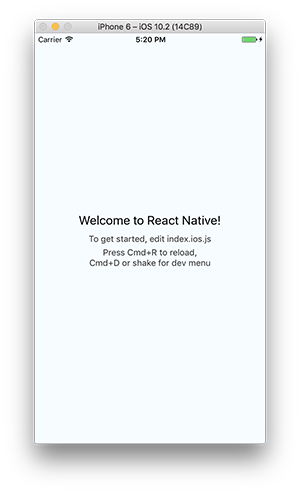
Androidではエミュレータなどの実行準備をし、下記コマンドをプロジェクト配下で実行させます。
react-native run-android
実行するとiOSと同じような画面が表示されます。
まとめ
かなり長くなりましたが、これで環境構築は終了です。
Android Studioあたりがかなりめんどくさいですが、まあ頑張ってください。
最近になってこういう開発にはMacが強いなと感じました。
React Nativeしてみた。
自己紹介
ひょんなことからReactNativeでアプリ開発するようになってから、しばらく立つのでここで記事にまとめようと思います。
React Nativeとは
React Nativeとは、かの有名なFaceBookさんが作ったJavaScriptとReactを使用したネイティヴアプリ開発です。
React Nativeで開発されたアプリケーションはiOS、Androidの両方で動作しますが、ハイブリットアプリやHTML5アプリとは大きく違い、Objective-CまたはJavaで構築されたアプリと同様のUIを実現してくれます。
そして、実際に多くのアプリがReact Nativeで作成されており、柔軟かつ高性能な機能を実装しています。
FacebookやAirbnb、 Instagramなど身の回りにあふれたネイティヴアプリがReact Nativeで構築されており、見た目だけでもスゴそうなのがわかります。
ここでAndroid開発しかしたことない私がReact Nativeって良くね?って感じたことを列挙していこうと思います。(プログラムよりの話です)
- JSXで書くコードなので、layout.xmlを書く必要がない。
- ListViewなどAdapterやListenerを書いていましたが、React Nativeでは本質的な処理(タップされて何するの?)だけでいい。
- スタイル調整や文言を変えたい時、いちいち再コンパイルしなくていい。
- 気に入っていたOSSライブラリを使おうと思えば使える点。
JSXなので、layout.xmlやActivityを別々に書く必要がない。

例えば、Androidでこのような簡単なListViewを表示したいとします。
上記の三つのファイルが必要になります。
おまじないのようにfindViewByIdやsetAdapterなど、おなじみのコードを必要があります。
これをReact Nativeではわずか数行書くだけで実現でき、そしてそれはiOSでも同様の動作をします!
(因みにiOSの画面)

<List
dataArray={items}
renderRow={(item) =>
<ListItem>
<Text>{item}</Text>
</ListItem>
}></List>ListViewなどAdapterやListenerを書いていましたが、React Nativeでは本質的な処理(タップされて何するの?)だけでいい。
つまり、コードで語るなら
<TouchableOpacity
onPress={()=>{
console.log('タップ!');
}/>
と言った具合に簡単です!
スタイル調整や文言を変えたい時、いちいち再コンパイルしなくていい。
これは、Android Studioで開発中に少しレイアウトを変えたりした後にEmulatorに反映させるにはBuild→実行が必要ですが、React Native(mac)ではRボタンを連打(1回では更新されず連打していますw)だけで更新され、また、Enable Live Reloadという機能がサポートされており自動更新も可能です。
気に入っていたOSSライブラリを使おうと思えば使える点。
構築は公式ページを参照してください。
例えば、AndroidでFloatingActionButtonの素晴らしいライブラリをどこかの天才プログラマが作っていたとして、それをReact Nativeで使いたい!と思った場合、React Nativeから呼び出すことができ、細かい処理をReact Nativeで書くことも可能です。
私は書いたことはありませんが、React Nativeの一部のライブラリはネイティブソースをReact Nativeに適用させているものもあります。
まとめ
若干、ネイティブ言語をディスるような内容でしたが、React Nativeを各OSのデザインルールに適用させるのが若干めんどくさいところはあります。
なので、これからどんなUI,UXを考えているかによってはネイティブ言語が最適な場合もあります。
ひとえにワンソースで書けて楽なことだけが全てではありません。
ただ、コンポーネント思考であったり、すごく面白い言語?なので一度触れて見ることはおすすめします。